크롬 새탭을 설정하는 방법을 알아보겠습니다. 크롬에서 새탭을 실행하면 구글 검색창과 자주가는 페이지의 바로가기가 나오는데요. 새탭을 실행시 설정한 사이트가 나오도록 할 수가 있습니다.
크롬의 기본설정에서는 시작페이지 말고는 새탭 실행시 나오는 페이지를 바꾸는 기능은 없지만 크롬의 확장 프로그램을 설치해서 새탭을 열었을때 원하는 페이지가 나오도록 리디렉션 해줄 수가 있습니다.
새탭에서는 자주가는 페이지가 뜨기 때문에 공용으로 사용하는 컴퓨터에서 페이지 접속 기록을 보여주기 싫은 경우에도 확장프로그램을 설치해서 이용해보시면 좋습니다.
크롬 새탭 설정 방법
크롬의 다양한 확장 프로그램은 크롬 웹스토어에서 받아볼 수가 있습니다. 구글에서 크롬 웹스토어를 검색해서 들어가거나 설정에서 들어가주시면 됩니다.
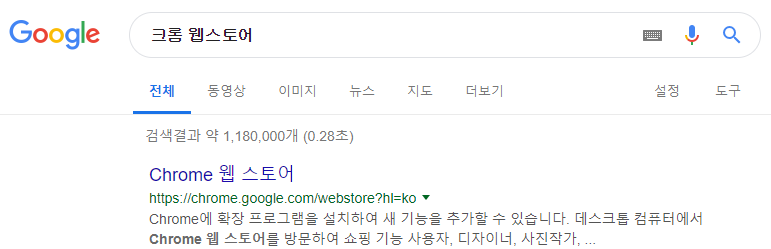
▼ 이후에는 new tab redirect를 검색해주면 해당 확장 프로그램을 받을 수가 있습니다. 새탭을 열었을때 원하는 페이지로 리디렉션 하는 프로그램 입니다.
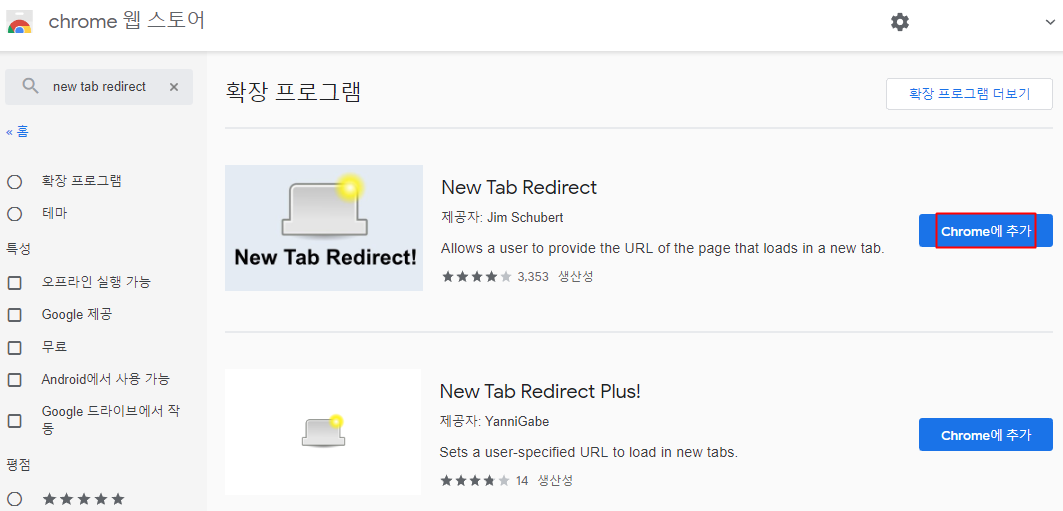
▼ 확장 프로그램에 추가를 클릭해주시면 설치가 진행됩니다.
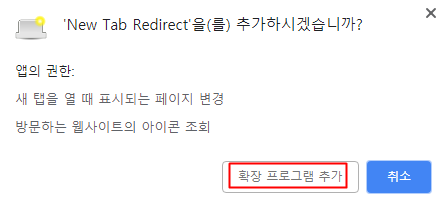
▼ 바로설치가 완료되고요. 기능을 사용해 볼 수가 있습니다. 크롬의 우측상단에 보면 new tab redirect 프로그램의 아이콘이 생성된것을 확인할 수가 있고요. 해당 확장프로그램 아이콘에 우클릭을 하고 옵션에 들어가주시면 됩니다.
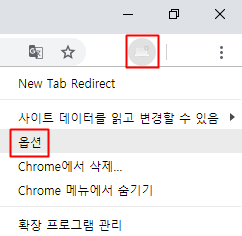
▼ 옵션에 들어가주시면 다음과 같은 창이 나오게 되는데요. Redirect URL 항목에 새탭을 실행하면 열릴 주소를 입력을 해주시면 됩니다.
밑에 있는 Popular Pages 목록에서 페이스북이나 트위터 등의 항목을 클릭하면 해당 사이트가 나오도록 하거나 크롬 페이지 종류를 선택하면 선택한 크롬 페이지가 나오게 할 수가 있습니다.
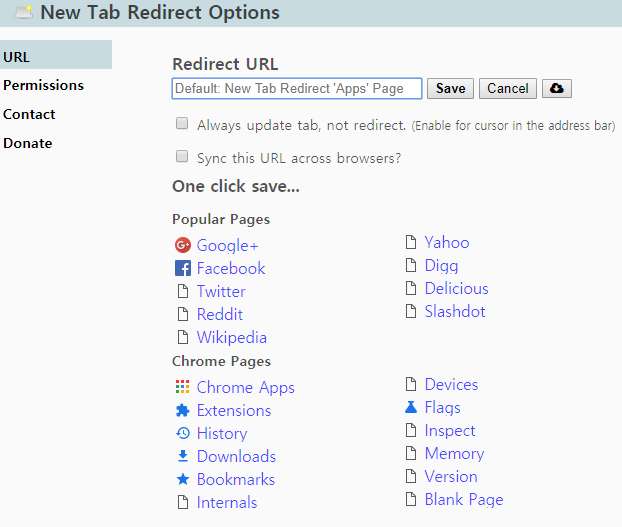
▼ 네이버를 자주 이용한다면 www.naver.com 주소를 입력을 하고 Save를 해주시면 저장이 완료됩니다.
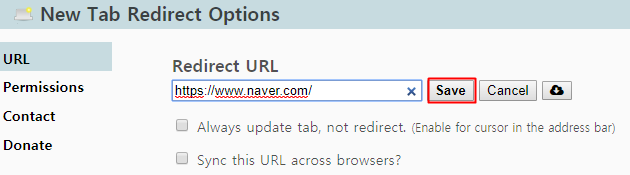
▼ 설정을 완료하셨으면 크롬에서 설정한 페이지가 나오는지 확인을 해보겠는데요. 상단의 +아이콘을 눌러서 새탭을 실행합니다.
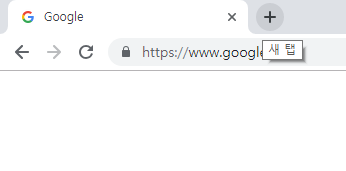
▼ 그러면 설정한대로 새탭이 아닌 네이버 사이트가 리디렉션 되서 뜨는것을 확인할 수가 있습니다.
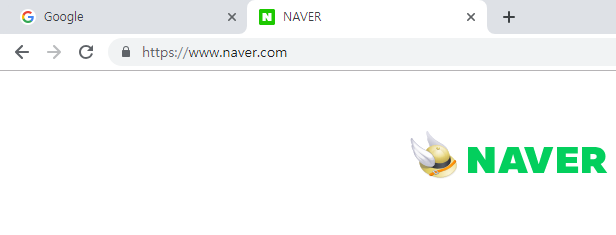
크롬에서 시작페이지가 새탭으로 되어있다면 크롬을 실행시에도 네이버가 첫화면으로 뜨게 됩니다.
크롬 새탭 빈페이지 설정
이렇게 설정한 페이지가 뜨지 않고 공백화면으로 나오도록 해볼 수도 있는데요. 크롬의 확장 프로그램 중에 Empty New Tab Page 프로그램을 설치해주시면 됩니다. 흰색 바탕으로 뜨게 하거나 Black 버전을 받으면 검정색 바탕으로 공백으로 나옵니다.
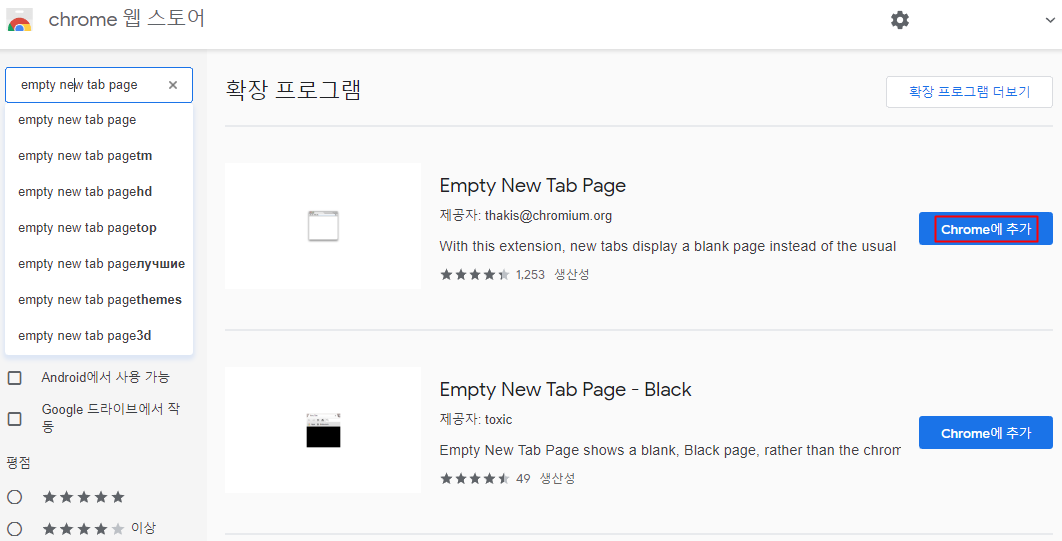
▼ 새탭을 열면 공백으로 나오게 되고요. 이후에 원하는 사이트의 주소를 입력해서 접속을 해주시면 됩니다.
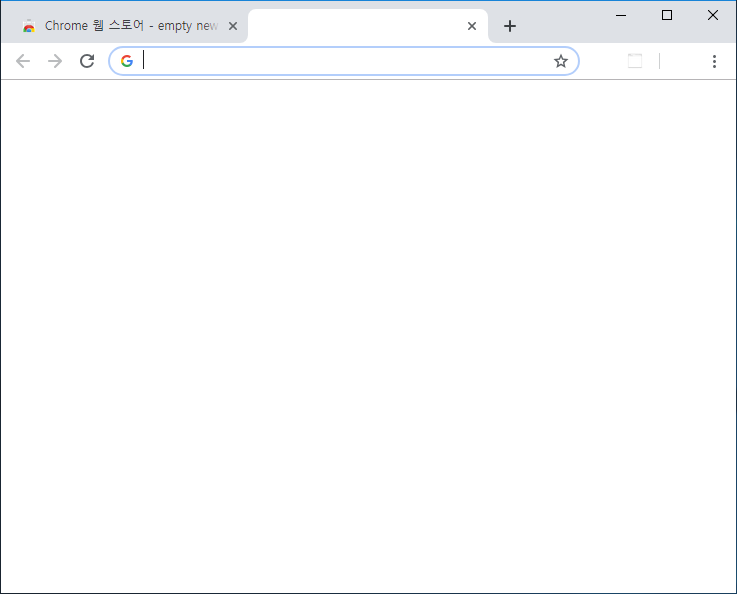
크롬 새창 설정
▼ 크롬을 이용하다보면 사이트에 이동했을때 새탭이 아닌 새창으로 크롬 브라우저가 하나 더뜰때가 있는데요. 설정을 해서 변경을 하시면 됩니다.
구글에 접속을 해주시고요. 오른쪽 하단에 보면 설정 메뉴가 보일텐데 클릭을 하고 검색 설정으로 들어가줍니다.
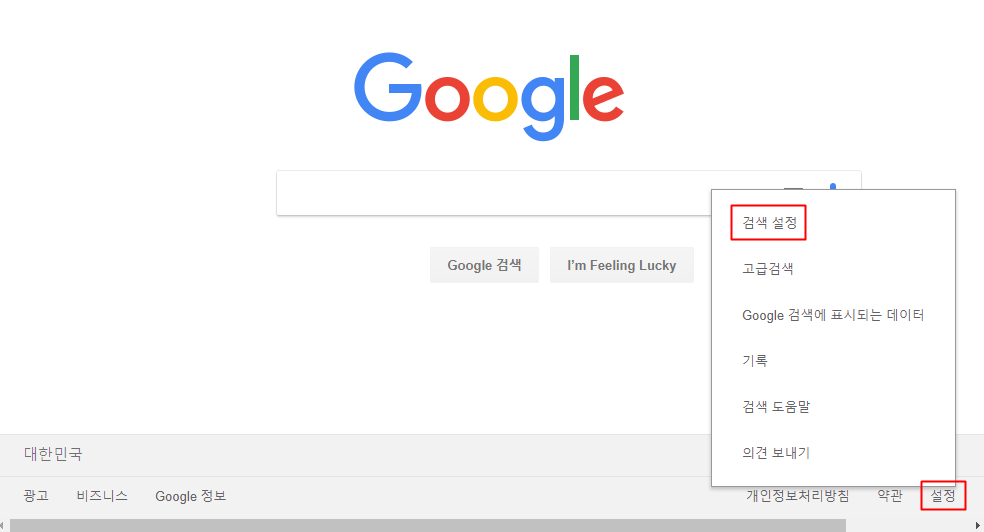
▼ 검색결과 여는 창 메뉴에서 선택한 검색 결과를 새 브라우저 창에서 열기 항목을 설정을 해주시면 되는데요.
체크를 하면 새 브라우저의 새창으로 뜨게되고 체크를 풀어주면 새탭에서 뜨게 됩니다. 편하게 이용하려면 체크를 해제해주시는게 좋습니다.
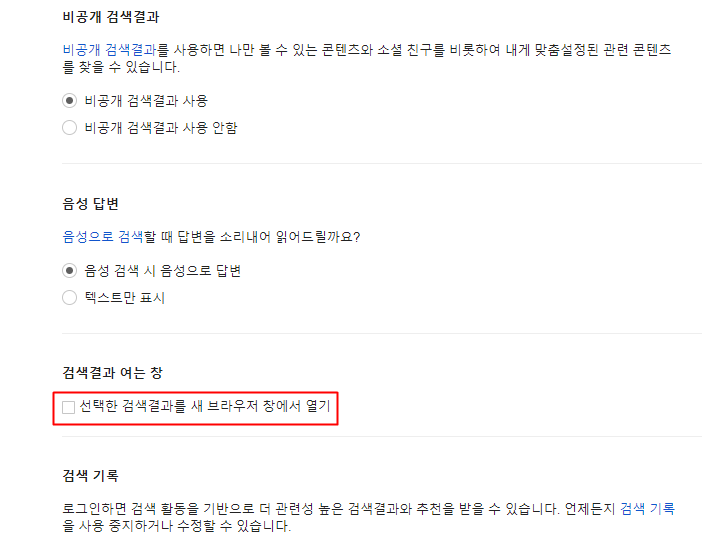
크롬 팁